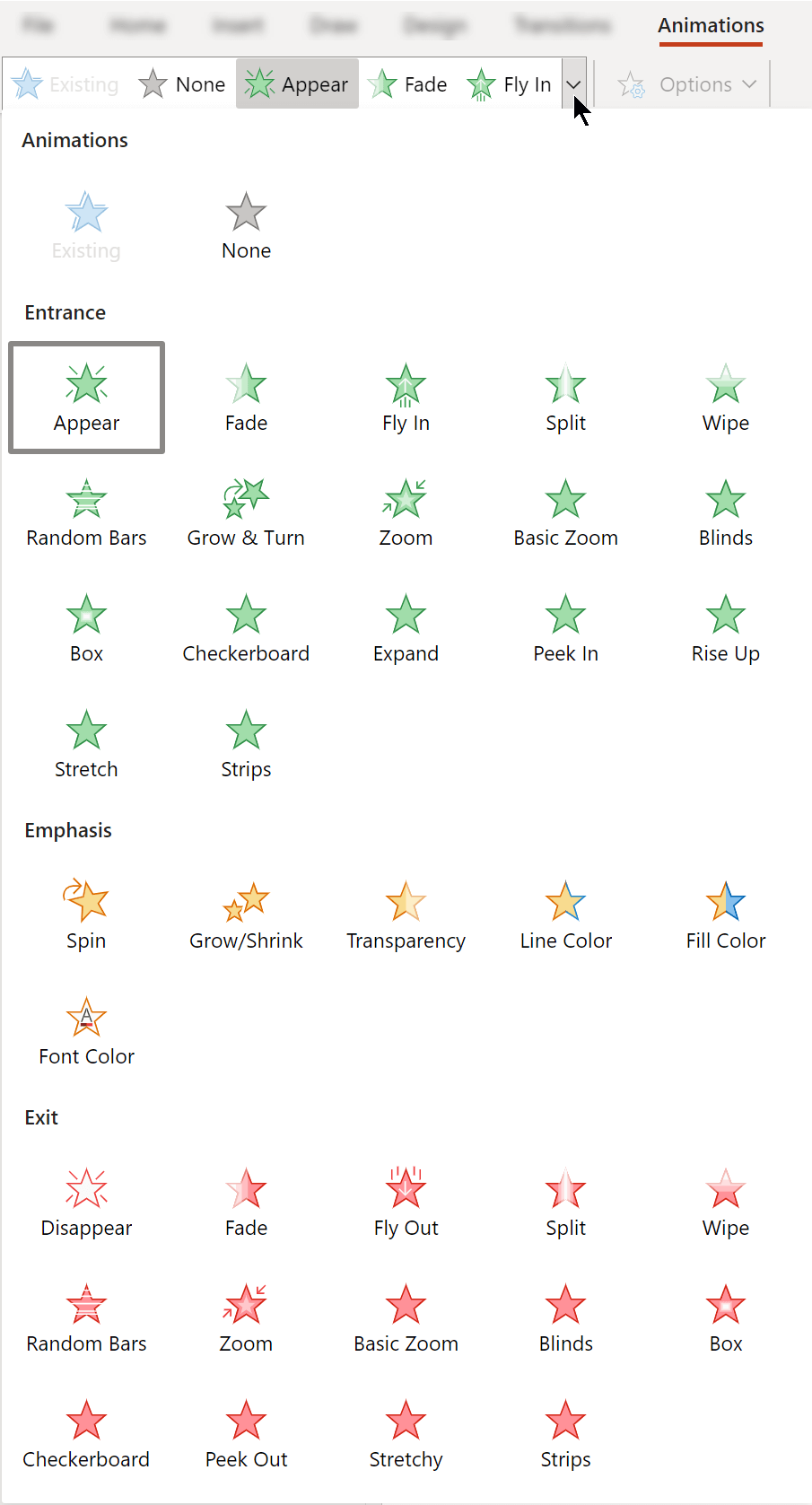Table of Contents
Hiệu Ứng Animation (Emphasis) Trong Microsoft PowerPoint Là Gì?
Trong thế giới của Microsoft PowerPoint, hiệu ứng động (Animation) đóng vai trò quan trọng trong việc tạo ra những bài thuyết trình ấn tượng và thu hút. Đặc biệt, hiệu ứng Emphasis là một công cụ mạnh mẽ để làm nổi bật các yếu tố quan trọng, giúp người xem tập trung vào thông điệp chính mà bạn muốn truyền tải. Vậy, hiệu ứng Emphasis là gì và làm thế nào để sử dụng chúng một cách hiệu quả? Hãy cùng mncatlinhdd.edu.vn khám phá trong bài viết này.
Hiệu Ứng Animation Trong PowerPoint: Tổng Quan
Trước khi đi sâu vào hiệu ứng Emphasis, chúng ta hãy cùng nhau điểm qua về các loại hiệu ứng Animation cơ bản trong PowerPoint. Animation là cách bạn tạo chuyển động cho các đối tượng trên slide, như văn bản, hình ảnh, biểu đồ, v.v. Microsoft chia các hiệu ứng này thành bốn nhóm chính:
- Entrance (màu xanh lá cây): Hiệu ứng làm đối tượng xuất hiện trên slide.
- Emphasis (màu vàng): Hiệu ứng nhấn mạnh các đối tượng đã có sẵn trên slide.
- Exit (màu đỏ): Hiệu ứng làm đối tượng biến mất khỏi slide.
- Motion Paths: Hiệu ứng giúp bạn thiết kế đối tượng di chuyển theo đường dẫn tùy chỉnh.
Tuy nhiên, mncatlinhdd.edu.vn cũng lưu ý rằng việc lạm dụng quá nhiều hiệu ứng động có thể gây rối mắt và làm giảm hiệu quả của bài thuyết trình.
Hiệu Ứng Emphasis Trong PowerPoint Là Gì?
Hiệu ứng Emphasis (nhấn mạnh) là một nhóm các hiệu ứng động được sử dụng để thu hút sự chú ý của người xem vào một đối tượng cụ thể trên slide. Khác với Entrance (làm đối tượng xuất hiện) hoặc Exit (làm đối tượng biến mất), hiệu ứng Emphasis chỉ đơn thuần là làm nổi bật đối tượng đó.

Tại Sao Nên Sử Dụng Hiệu Ứng Emphasis?
- Thu hút sự chú ý: Khi bạn muốn người xem tập trung vào một điểm dữ liệu quan trọng, một câu trích dẫn đặc biệt, hoặc một hình ảnh minh họa, hiệu ứng Emphasis là công cụ lý tưởng.
- Tăng tính tương tác: Hiệu ứng Emphasis giúp bài thuyết trình trở nên sống động và tương tác hơn, tránh sự nhàm chán cho người xem.
- Truyền tải thông điệp hiệu quả: Bằng cách làm nổi bật những thông tin then chốt, bạn có thể đảm bảo rằng người xem sẽ nhớ và hiểu rõ những gì bạn muốn truyền đạt.
Các Loại Hiệu Ứng Emphasis Phổ Biến
PowerPoint cung cấp một loạt các hiệu ứng Emphasis khác nhau, mỗi loại có một cách thức riêng để làm nổi bật đối tượng. Dưới đây là một số ví dụ phổ biến:
- Spin: Đối tượng xoay tròn.
- Grow/Shrink: Đối tượng phóng to hoặc thu nhỏ.
- Pulse: Đối tượng nhấp nháy.
- Color Change: Màu sắc của đối tượng thay đổi.
- Transparency: Độ trong suốt của đối tượng thay đổi.
- Blink: Đối tượng nhấp nháy nhanh chóng.
Cách Sử Dụng Hiệu Ứng Emphasis
Để thêm hiệu ứng Emphasis vào một đối tượng trong PowerPoint, bạn thực hiện theo các bước sau:
- Chọn đối tượng: Nhấp vào đối tượng mà bạn muốn thêm hiệu ứng.
- Chọn tab Animations: Trên thanh ribbon, chọn tab “Animations”.
- Chọn hiệu ứng Emphasis: Trong nhóm “Animation”, nhấp vào mũi tên xuống để mở rộng danh sách hiệu ứng, sau đó chọn một hiệu ứng Emphasis mà bạn thích.
Bạn có thể tùy chỉnh thêm các tùy chọn cho hiệu ứng, như thời gian, độ trễ, và các thiết lập khác trong nhóm “Timing” trên tab “Animations”.
Ví Dụ Về Sử Dụng Hiệu Ứng Emphasis Trong Thực Tế
- Trong biểu đồ: Sử dụng hiệu ứng Emphasis để làm nổi bật cột hoặc điểm dữ liệu quan trọng nhất. Ví dụ: khi bạn muốn nhấn mạnh doanh thu cao nhất trong một quý, hãy sử dụng hiệu ứng “Grow/Shrink” để phóng to cột đó.
- Trong trích dẫn: Sử dụng hiệu ứng Emphasis để làm nổi bật một câu trích dẫn quan trọng. Ví dụ: dùng hiệu ứng “Color Change” để đổi màu câu trích dẫn, thu hút sự chú ý của người xem.
- Trong hình ảnh: Sử dụng hiệu ứng Emphasis để làm nổi bật một chi tiết quan trọng trong hình ảnh. Ví dụ: dùng hiệu ứng “Pulse” để làm nhấp nháy một sản phẩm mới trong ảnh.
Mẹo Sử Dụng Hiệu Ứng Emphasis Hiệu Quả
- Sử dụng có mục đích: Không nên lạm dụng hiệu ứng Emphasis. Chỉ sử dụng khi bạn thực sự muốn thu hút sự chú ý vào một yếu tố quan trọng.
- Chọn hiệu ứng phù hợp: Chọn hiệu ứng Emphasis phù hợp với nội dung và phong cách của bài thuyết trình.
- Tùy chỉnh thời gian: Điều chỉnh thời gian của hiệu ứng sao cho phù hợp với tốc độ trình bày của bạn.
- Kết hợp với các hiệu ứng khác: Bạn có thể kết hợp hiệu ứng Emphasis với các hiệu ứng Entrance hoặc Exit để tạo ra những hiệu ứng động phức tạp và ấn tượng hơn.
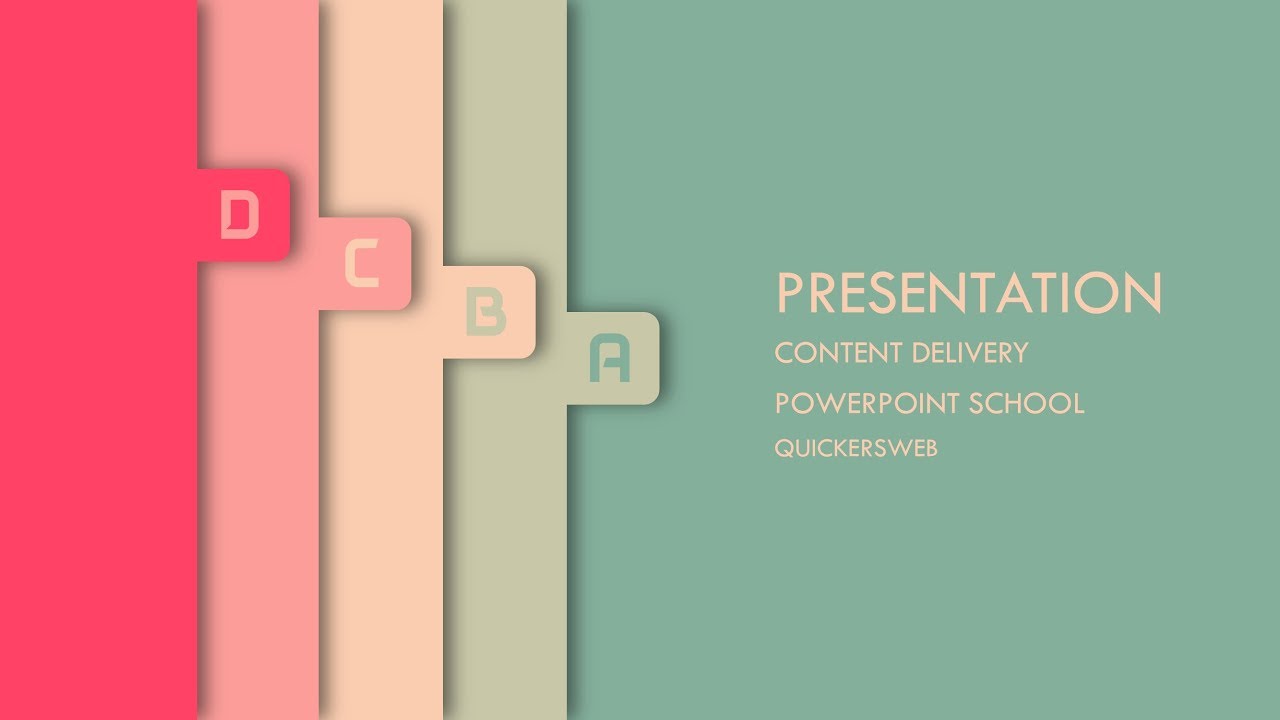
Kết Luận
Hiệu ứng Emphasis là một công cụ mạnh mẽ để làm nổi bật các đối tượng trong bài thuyết trình PowerPoint. Bằng cách sử dụng chúng một cách thông minh và có mục đích, bạn có thể thu hút sự chú ý của khán giả, tăng tính tương tác, và truyền tải thông điệp một cách hiệu quả. Hãy thử nghiệm và khám phá các hiệu ứng Emphasis khác nhau để tìm ra những cách sáng tạo nhất để làm cho bài thuyết trình của bạn trở nên ấn tượng và đáng nhớ!
mncatlinhdd.edu.vn hy vọng rằng bài viết này đã cung cấp cho bạn những kiến thức hữu ích về hiệu ứng Emphasis trong PowerPoint. Chúc bạn thành công trong việc tạo ra những bài thuyết trình tuyệt vời!
Nguồn: https://mncatlinhdd.edu.vn/ Tác giả: Nguyễn Lân dũng
Giáo sư Nguyễn Lân Dũng là một trong những nhà khoa học hàng đầu Việt Nam trong lĩnh vực vi sinh vật học, với hơn 50 năm cống hiến cho giáo dục và nghiên cứu (Wiki). Ông là con trai của Nhà giáo Nhân dân Nguyễn Lân, xuất thân từ một gia đình nổi tiếng hiếu học. Trong sự nghiệp của mình, Giáo sư đã đảm nhiệm nhiều vị trí quan trọng như Chủ tịch Hội các ngành Sinh học Việt Nam, Đại biểu Quốc hội và được phong tặng danh hiệu Nhà giáo Nhân dân vào năm 2010.